MacOS下制作启动盘
目录
Linux
Linux系统直接用现成的工具,没有什么花头。推荐几个好用的工具:
Etcher
直接下载安装使用,UI操作就不详细介绍了 下载地址:https://www.balena.io/etcher/
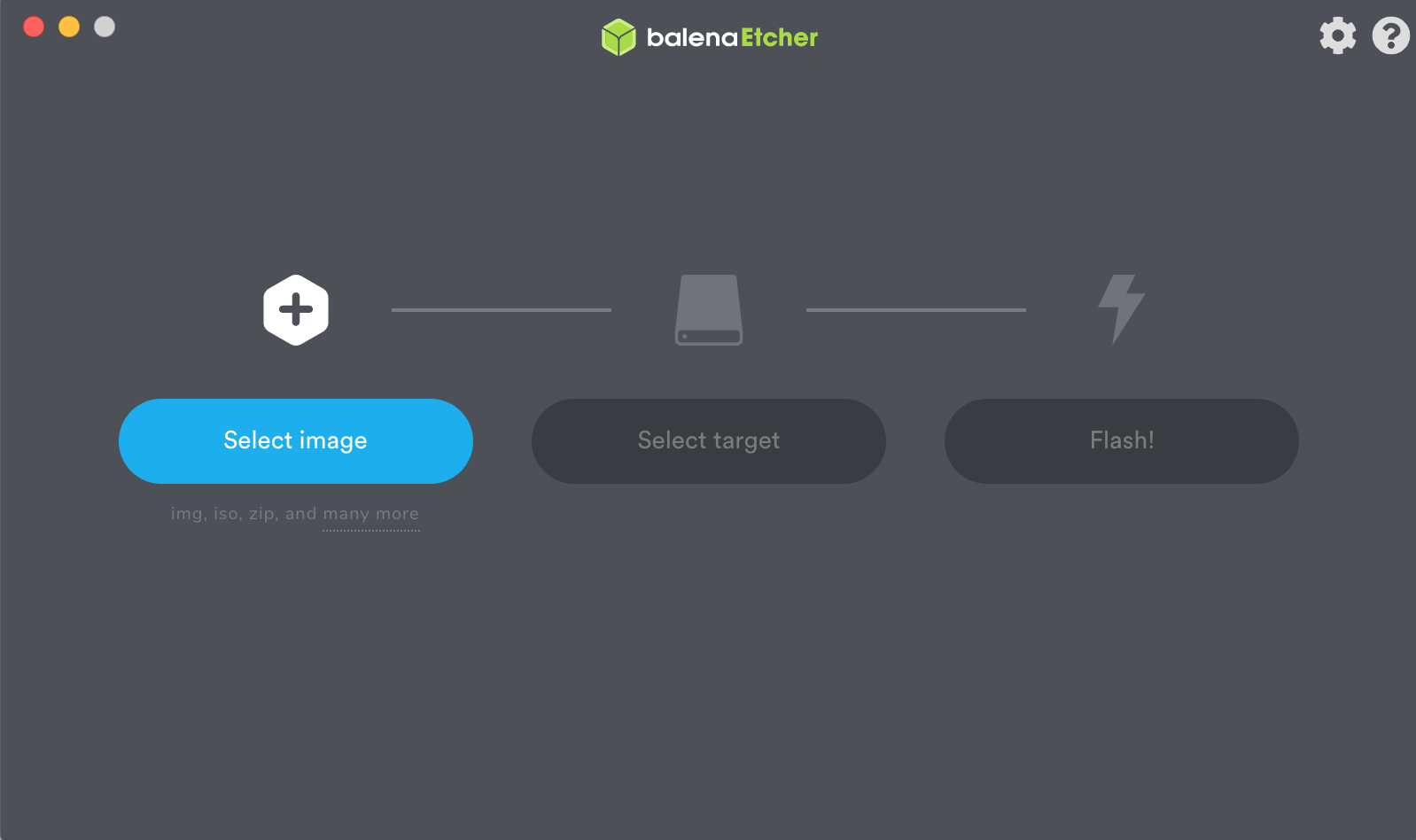
UNetbootin
直接下载安装使用,UI操作就不详细介绍了 下载地址:https://unetbootin.github.io/
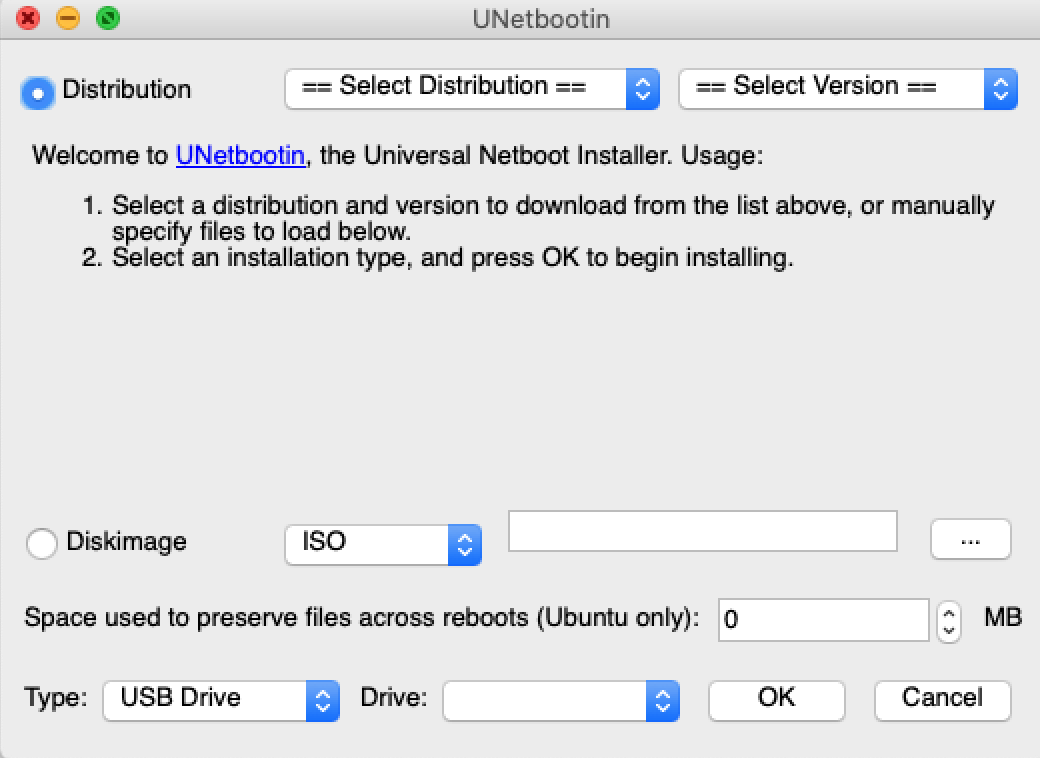
dd命令
查U盘的标识
simon@antergone:~$diskutil list
/dev/disk0 (internal, physical):
#: TYPE NAME SIZE IDENTIFIER
0: GUID_partition_scheme *251.0 GB disk0
1: EFI EFI 209.7 MB disk0s1
2: Apple_APFS Container disk1 250.8 GB disk0s2
/dev/disk1 (synthesized):
#: TYPE NAME SIZE IDENTIFIER
0: APFS Container Scheme - +250.8 GB disk1
Physical Store disk0s2
1: APFS Volume Macintosh HD 216.1 GB disk1s1
2: APFS Volume Preboot 22.1 MB disk1s2
3: APFS Volume Recovery 509.8 MB disk1s3
4: APFS Volume VM 3.2 GB disk1s4
/dev/disk2 (external, physical):
#: TYPE NAME SIZE IDENTIFIER
0: FDisk_partition_scheme *15.9 GB disk2
1: Windows_FAT_32 15.9 GB disk2s4卸载U盘挂载
simon@antergone:~$diskutil unmountDisk /dev/disk2
Unmount of all volumes on disk2 was successful写入镜像
simon@antergone:~$sudo dd if=/Users/simon/CentOS-7-x86_64-DVD-1908.iso of=/dev/disk2 bs=1m
Password: 输入密码Windows
查U盘的标识
simon@antergone:~$diskutil list
/dev/disk0 (internal, physical):
#: TYPE NAME SIZE IDENTIFIER
0: GUID_partition_scheme *251.0 GB disk0
1: EFI EFI 209.7 MB disk0s1
2: Apple_APFS Container disk1 250.8 GB disk0s2
/dev/disk1 (synthesized):
#: TYPE NAME SIZE IDENTIFIER
0: APFS Container Scheme - +250.8 GB disk1
Physical Store disk0s2
1: APFS Volume Macintosh HD 216.1 GB disk1s1
2: APFS Volume Preboot 22.1 MB disk1s2
3: APFS Volume Recovery 509.8 MB disk1s3
4: APFS Volume VM 3.2 GB disk1s4
/dev/disk2 (external, physical):
#: TYPE NAME SIZE IDENTIFIER
0: FDisk_partition_scheme *15.9 GB disk2
1: Windows_FAT_32 15.9 GB disk2s4重命名、格式化U盘
simon@antergone:~$diskutil eraseDisk MS-DOS "BOOTDISK" MBR disk2Tips: 注意这里的disk2,是上一步查询出来的,可能因个人而异
挂载iso文件
hdiutil attach /Users/simon/Windows.iso写入U盘
cp -rp /Volumes/Windows-xxxxx/* /Volumes/BOOTDISK/Tips: 注意这里
Windows-xxxx是具体挂载的名字,别忘了后面有个通配*
写在最后
这里我不建议大家直接写入Windows镜像,可以尝试写入PE系统的镜像,维护起来更方便。在这里也推荐一个我用了8年左右的Windows PE工具: 杏雨梨云启动维护系统。平时可以用Windows系统导出iso版本的PE系统镜像,将上面的Windows.iso换成他导出的镜像写入U盘即可。